![[アップデート] Amazon Network Load Balancer コンソールから CloudWatch Internet Monitor が簡単に関連付け出来るようになりました](https://images.ctfassets.net/ct0aopd36mqt/wp-thumbnail-f650a3011b384cc3781610c17755bc71/c37c67c9bc40b72e6dce1a49f4153283/elastic-load-balancing)
[アップデート] Amazon Network Load Balancer コンソールから CloudWatch Internet Monitor が簡単に関連付け出来るようになりました
こんにちは!AWS事業本部のおつまみです。
みなさん、CloudWatch Internet Monitor 使ったことありますか?私は恥ずかしながら初めてこのサービスを知りました。
今朝このサービスに関するアップデートがありました。
CloudWatch Internet Monitor 自体知らなかったのですが、この機会に何なのか知っておこうという気持ちで内容をご紹介したいと思います!
CloudWatch Internet Monitor とは
CloudWatch Internet Monitor は、VPCやCloudFront,NLBなどのエンドユーザーの間のインターネットパフォーマンスを可視化するCloudWatchの機能です。このサービスを活用することで、アクセスする地域やISPごとのヘルスイベントを分析することができます。
そのため、パフォーマンス問題発生の際に、問題の原因がAWS内部なのか、インターネット経由の接続なのかを迅速にトラブルシューティングすることができます。
その他、この機能の詳細はAWS公式ブログにまとまっているので、ご参考ください。
アップデートの概要
今回のアップデートにより、NLBコンソール上から直接CloudWatch Internet Monitorを関連付けることが可能になりました。
従来通り、CloudWatchのインターネットモニターから関連づけることも可能ですが、NLBコンソールからワンクリックで関連付けを行うことでより簡単に使い始めることが出来るようになっています。
従来の設定方法はこちらをご確認ください。
なお今回のアップデートは約半年前にCloudFrontコンソールから CloudWatch Internet Monitor が関連づけられるようになったアップデートと似ていますね。
設定してみた
- NLBコンソールから対象のリソースを選択し、[統合] から [Amazon CloudWatch Internet Monitor] を選択します。
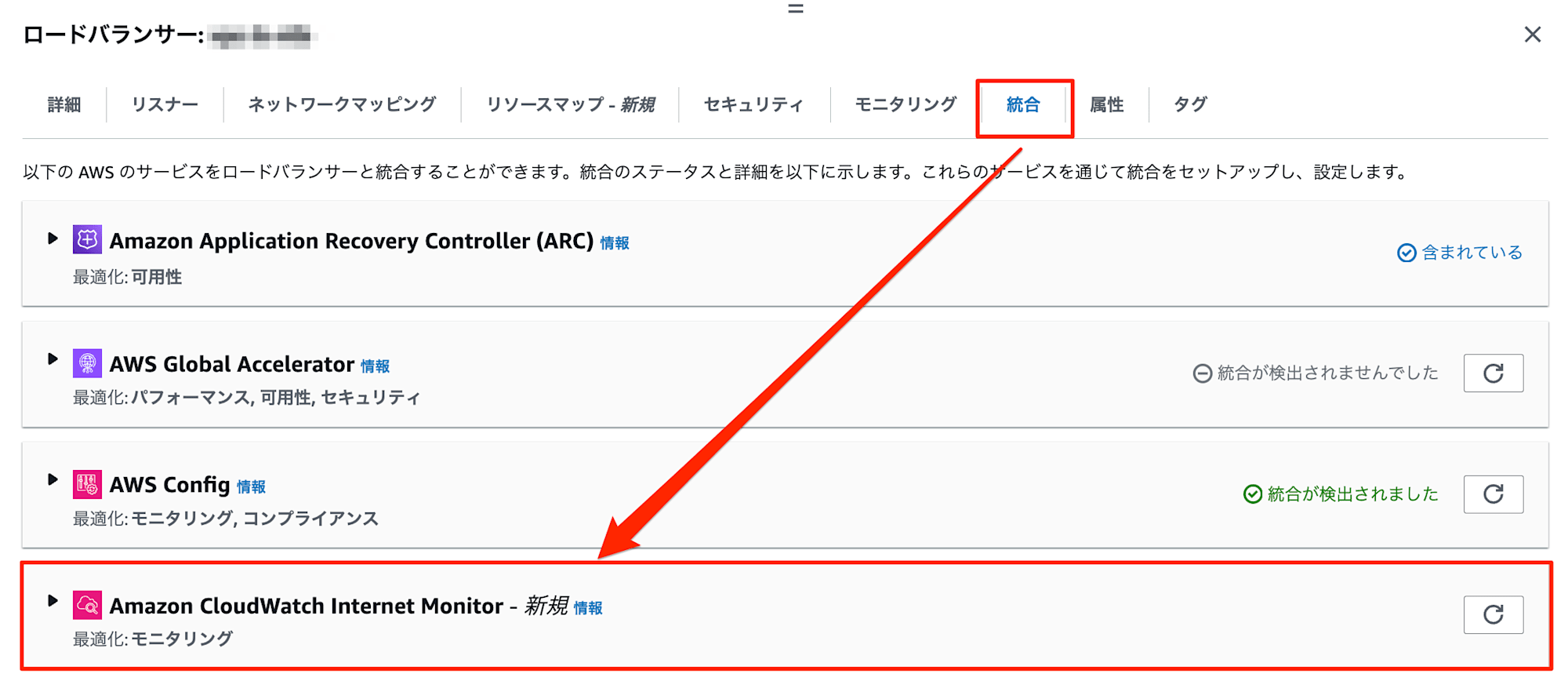
- 今回の検証環境では、事前にモニターを作成していなかったため、何も表示されていません。モニター作成のために、[Add monitor]を選択します。
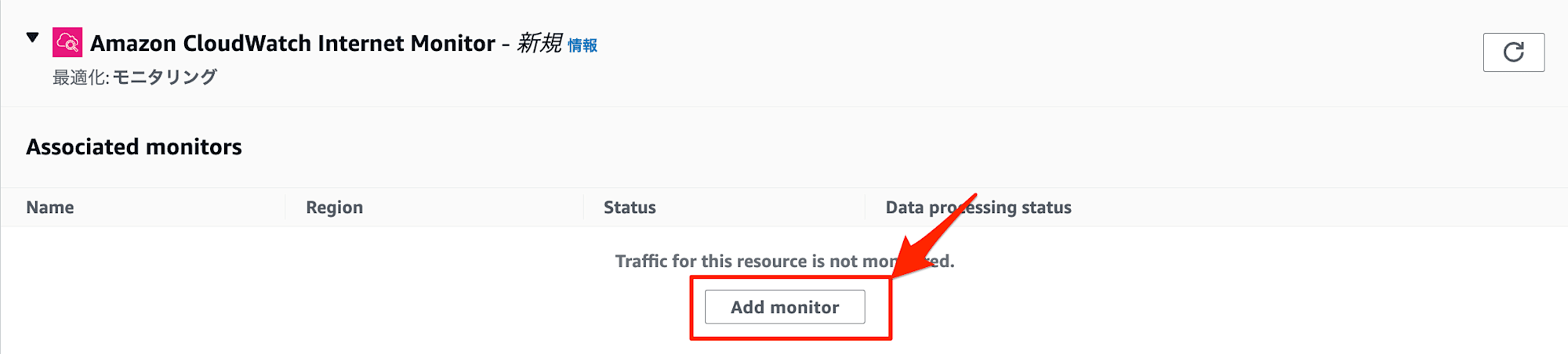
- NLBコンソール上で次のようなリソース作成画面のダイアログが表示されます。
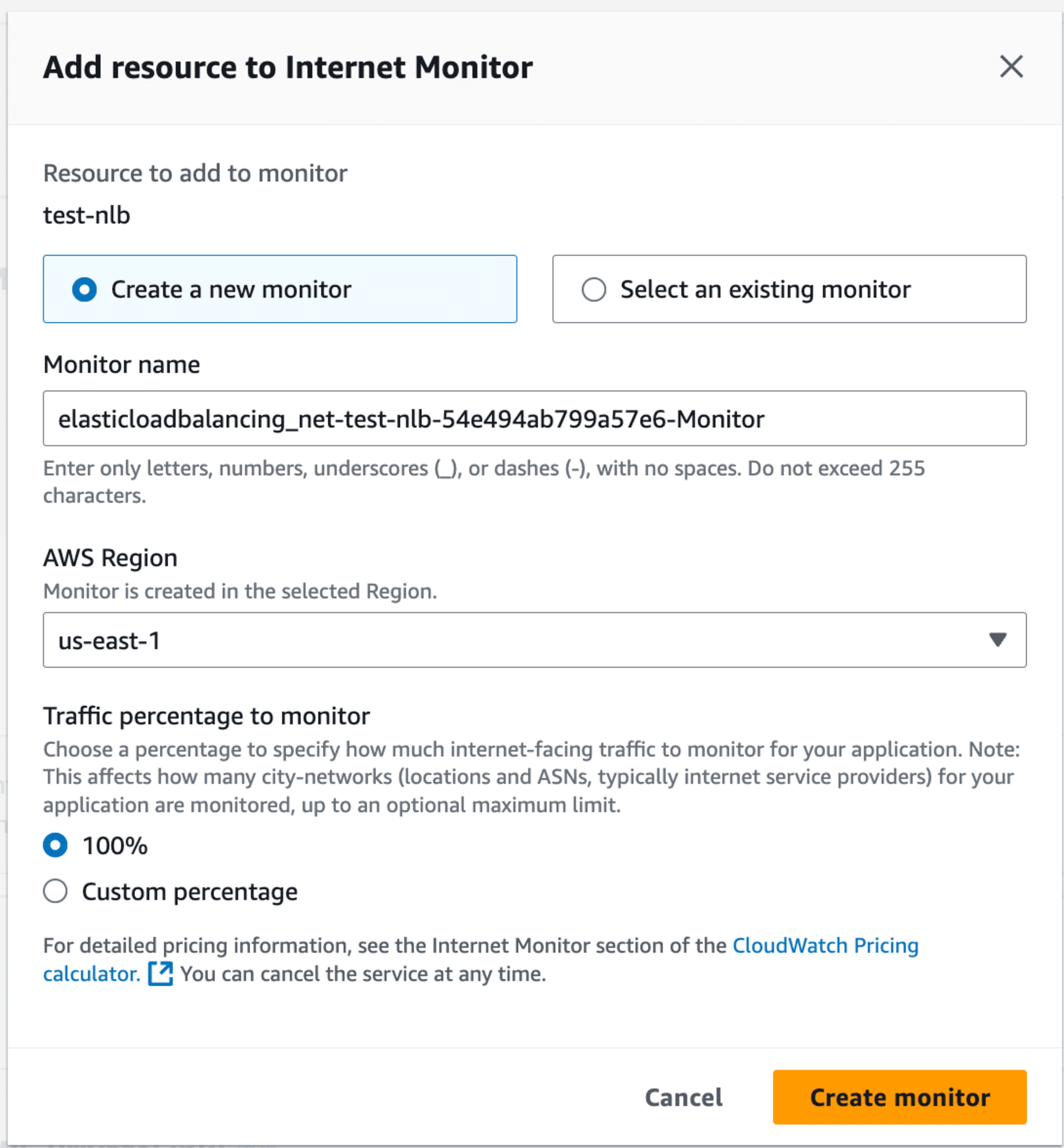
- 新規モニターの作成[Create a new monitor]か既存モニターの選択[Select an existing monitor]が可能です。今回は新規モニター作成となるので、モニター名、リージョン、監視するトラフィックのパーセンテージを設定します。今回は東京リージョン100%で作成しました。
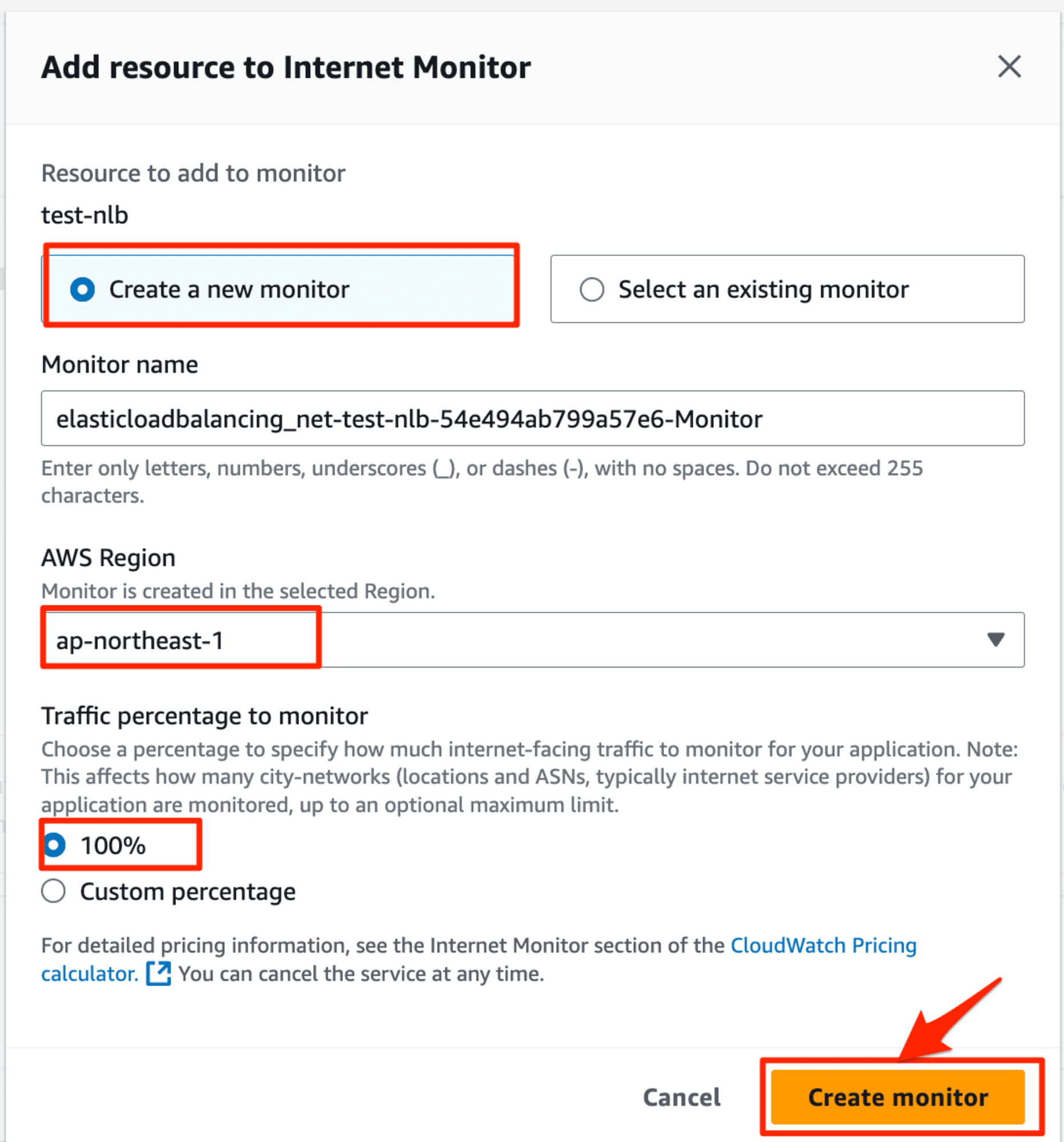
- すぐに作成が完了し、モニターのステータスなどがラベル表示されるようになりました。

- ここでモニター名を選択すると、CloudWatch Internet Monitor コンソールへ遷移しました。どうやらトラフィックの分析完了までに15分ほど時間がかかるようでした。
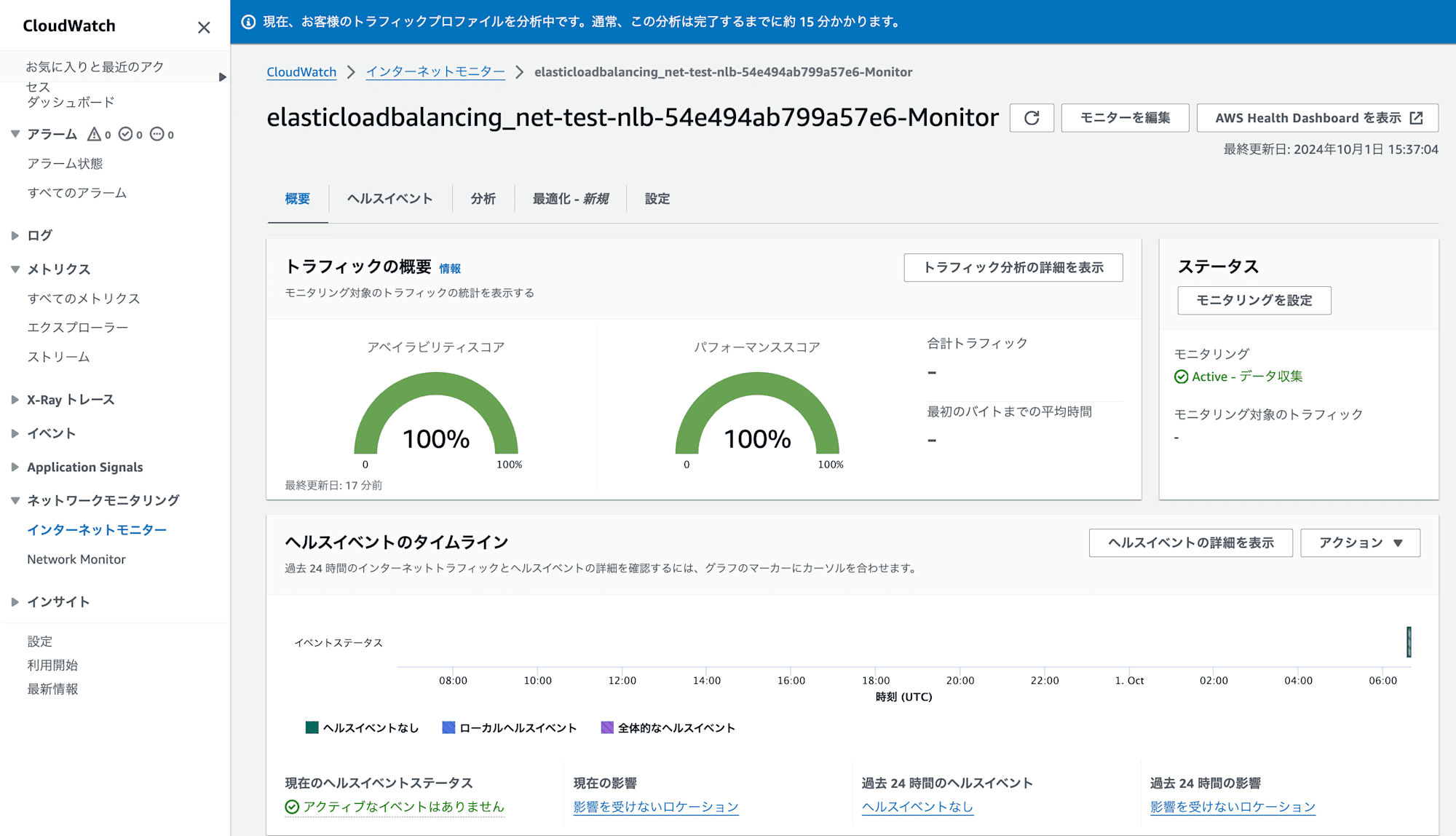
- なお作成時に詳細オプションを指定することは出来ませんでしたが、[設定]タブより[モニターを編集]を選択することで都市ネットワーク最大値やインターネット測定値の公開を行う設定ができそうでした。
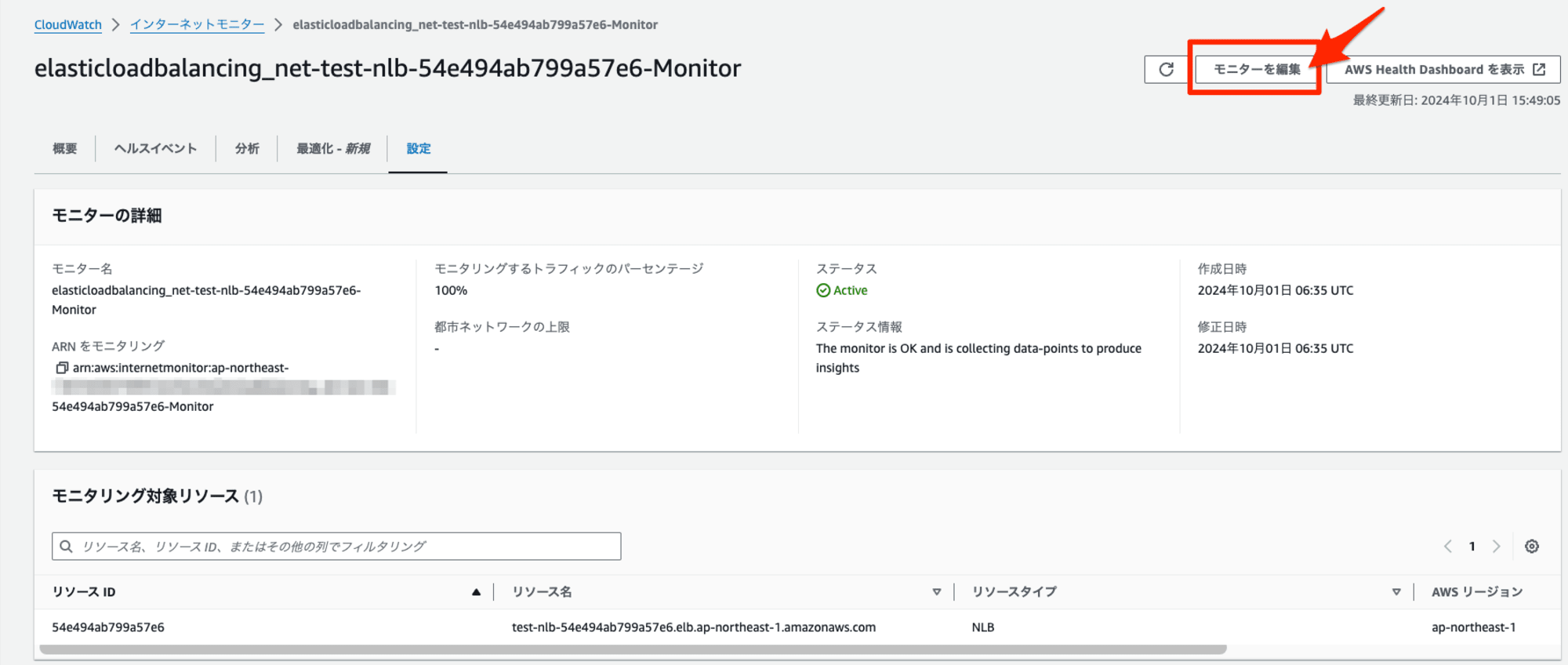
- 詳細オプション設定画面
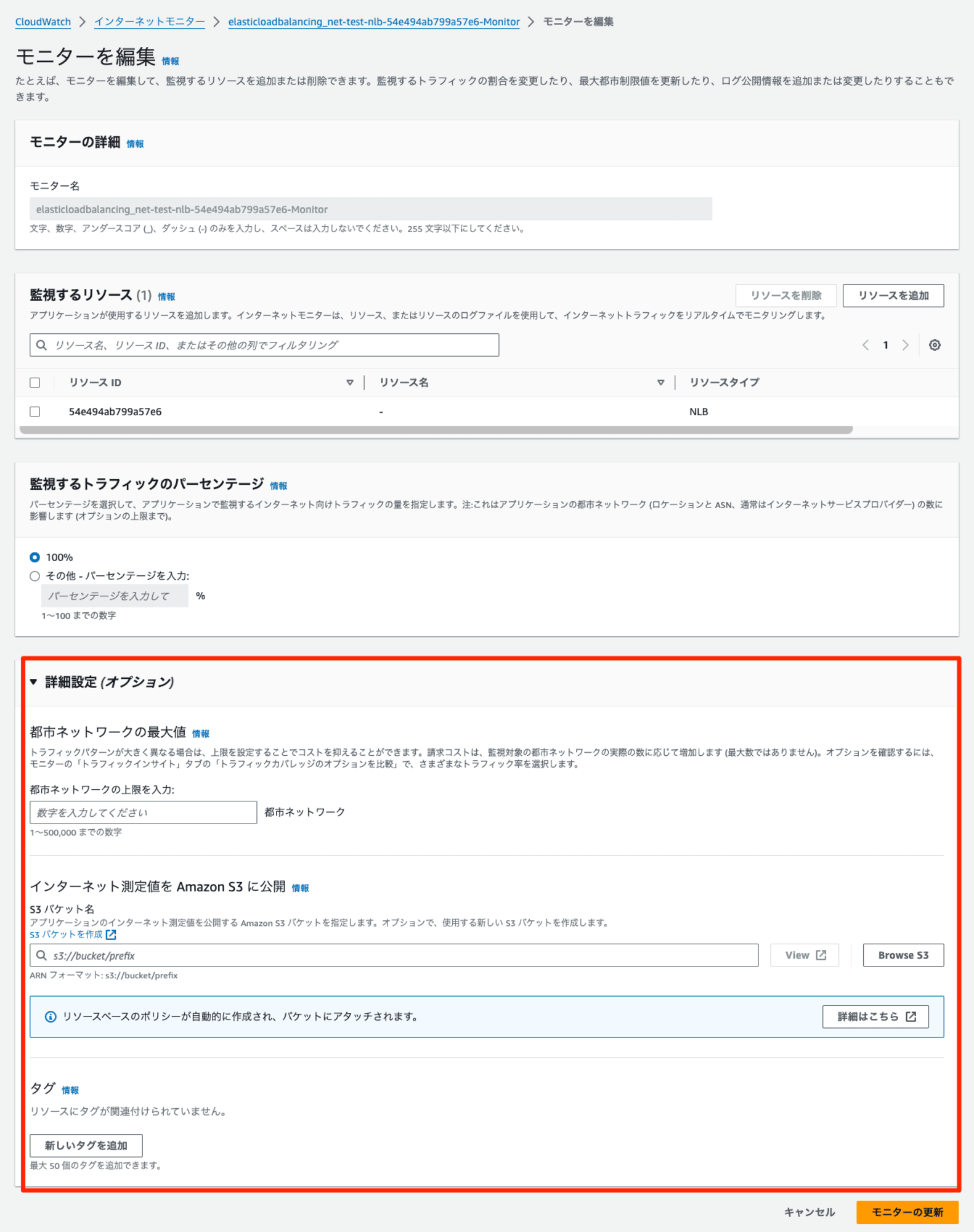
最後に
今回は、NLBコンソールから CloudWatch Internet Monitor が簡単に関連付け出来るようになったことをご紹介しました!
このアップデートにより、NLBを利用中のお客様がCloudWatch Internet Monitorを利用しやすくなりました。
インターネットパフォーマンスの可視化や問題の早期発見に役立つこのツールを、ぜひ試してみてください。
追加料金は発生しますが、都市ネットワーク最大値などを適切に設定すれば比較的低コストで導入できます。
特に大規模なトラフィックを扱うサービスや、グローバルにサービス展開をしているお客様はご活用ください。
最後までお読みいただきありがとうございました!
以上、おつまみ(@AWS11077)でした!








